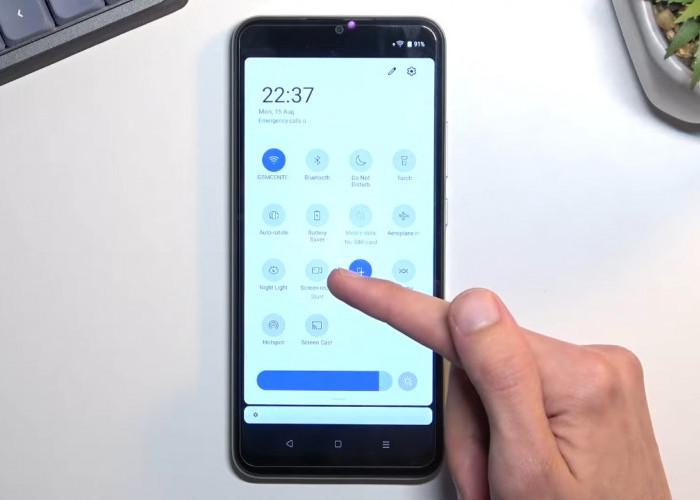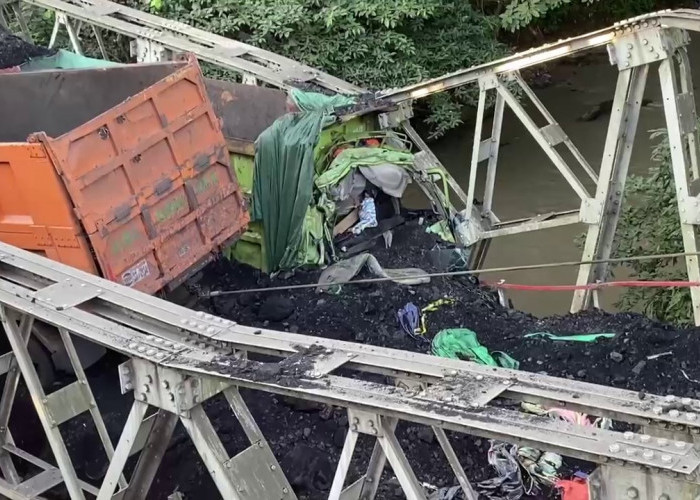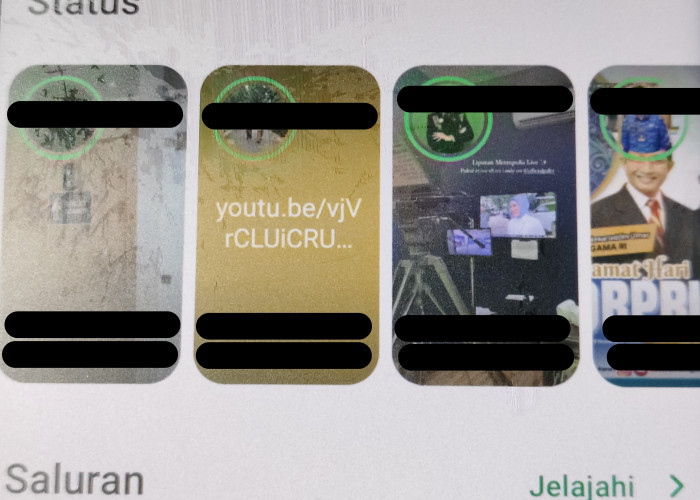8 Cara Ambil Screenshot di Laptop dan Komputer, Sederhana dan Simple

8 Cara Ambil Screenshot di Laptop dan Komputer, Sederhana dan Simple-freepik-freepik
Untuk menangkap seluruh layar dan menyimpan tangkapan layar secara otomatis, tekan Tombol Windows + Prtscn.
Layar Anda akan menjadi gelap sesaat untuk menunjukkan bahwa Anda baru saja mengambil tangkapan layar dan tangkapan layar akan diambil disimpan di folder gambar = => tangkapan layar .
4. Tombol Windows + Shift + S
Layar menjadi gelap dan kursor mouse di laptop berubah. Anda dapat menyeret kursor untuk memilih bagian layar yang ingin Anda ambil tangkapan layarnya.
Tangkapan layar disalin ke papan klip, yang dapat Anda tempelkan ke program atau aplikasi lain. (Pintasan ini hanya berfungsi jika Anda menginstal Windows 10 versi terbaru.)
5. Menggunakan tombol logo Windows dan tombol volume bawah
Jika Anda menggunakan perangkat Microsoft Surface, Anda dapat menggunakan tombol fisik untuk mengambil tangkapan layar layar penuh.

Dengan cara yang sama seperti Anda mengambil tangkapan layar di perangkat lain, seperti ponsel atau tablet.
Untuk melakukannya, tekan dan tahan tombol sentuh berlogo Windows di bagian bawah layar Surface dan tekan tombol volume fisik ke bawah di samping tablet. Layar akan menjadi gelap sesaat dan hasil tangkapan layar akan otomatis tersimpan di folder gambar ==> tangkapan layar.
6. Menggunakan Game Bar
Anda dapat menggunakan Game Bar untuk mengambil tangkapan layar baik Anda sedang memainkan game atau tidak.
Tekan Tombol Windows + G untuk menampilkan Game Bar. Di sini Anda dapat mengklik tombol Tangkapan Layar Playbar. atau gunakan pintasan keyboard bawaan Tombol Windows + Alt + PrtScn.
Jika Anda ingin menyetel tombol pintas tangkapan layar bilah permainan, buka pengaturan ==> permainan = => bilah permainan.
7. Dengan menggunakan Snipping Tool
Cek Berita dan Artikel yang lain di Google News
Sumber: berbagai sumber